Przeglądarka Chrome umożliwia przechowywanie haseł do różnych kont, które tworzysz na stronach internetowych. Te dane są zapisywane lokalnie i możesz je przeglądać w dowolnym momencie. Aby uzyskać dostęp do zapisanych haseł, musisz wprowadzić hasło lub PIN, który wykorzystujesz do odblokowania systemu. Możliwe jest także eksportowanie tych haseł. Hasła te są eksportowane w formacie pliku CSV, co nie zapewnia odpowiedniego bezpieczeństwa, mimo że jest to możliwe. Poniżej przedstawiamy dwa sposoby, jak wyeksportować zapisane hasła z przeglądarki Chrome w systemie Windows 10.
Przyjrzyjmy się teraz, jak można eksportować hasła zapisane w Chrome na urządzeniach z systemem iOS.
Menedżer haseł Chrome
Ta funkcja działa zarówno w systemie Windows 10, jak i macOS.
Aby otworzyć menedżera haseł Chrome, kliknij ikonę z dodatkowymi opcjami, a następnie wybierz „Ustawienia”. Następnie kliknij „Hasła”. W górnej części ekranu z hasłami znajdziesz kolejną ikonę z dodatkowymi opcjami. Kliknij ją i wybierz „Eksportuj hasła”. W tym momencie zostaniesz poproszony o wprowadzenie hasła lub kodu PIN swojego systemu. Zaskoczyło mnie, że mój system przez ponad pięć minut pozostawał w bezruchu w tym momencie, co może być problemem specyficznym dla mojej konfiguracji.
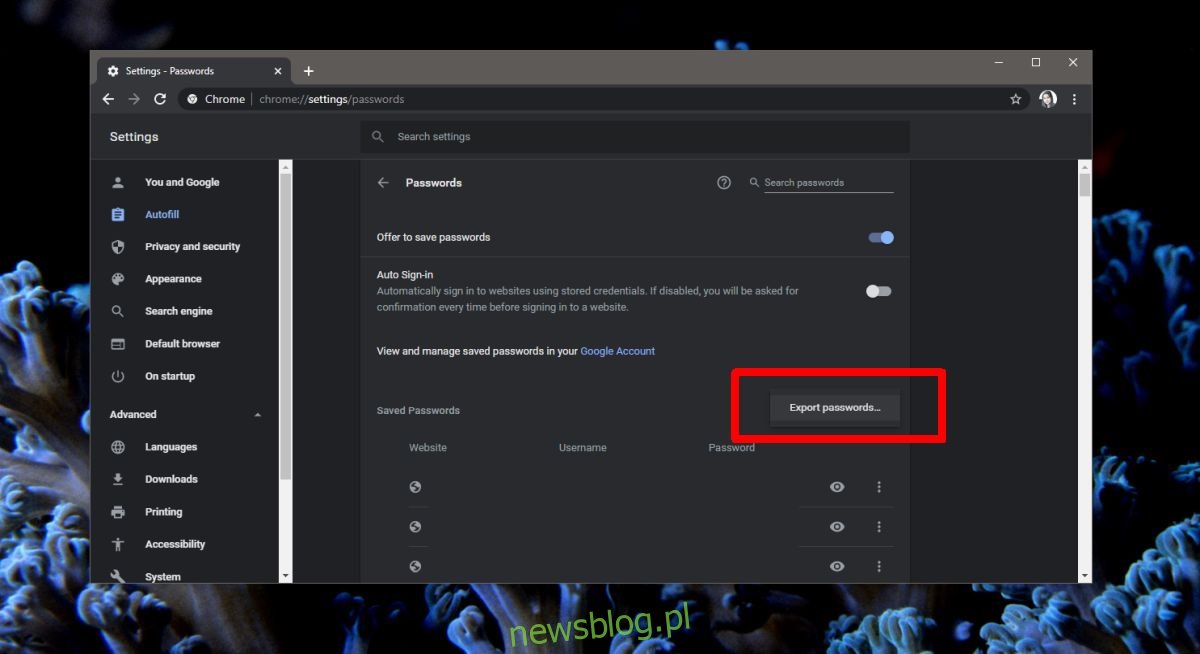
Po prawidłowym wpisaniu hasła plik z eksportowanymi danymi zostanie zapisany.
ChromePass
ChromePass to darmowe narzędzie stworzone przez NirSoft, które pozwala na selektywne eksportowanie zapisanych haseł z Chrome bez potrzeby wprowadzania hasła lub PIN-u. Narzędzie to jest dostępne wyłącznie dla systemu Windows 10, a ponieważ omija proces wprowadzania hasła, Windows Defender może oznaczać je jako potencjalne zagrożenie. W takim przypadku będziesz musiał zezwolić na jego działanie.
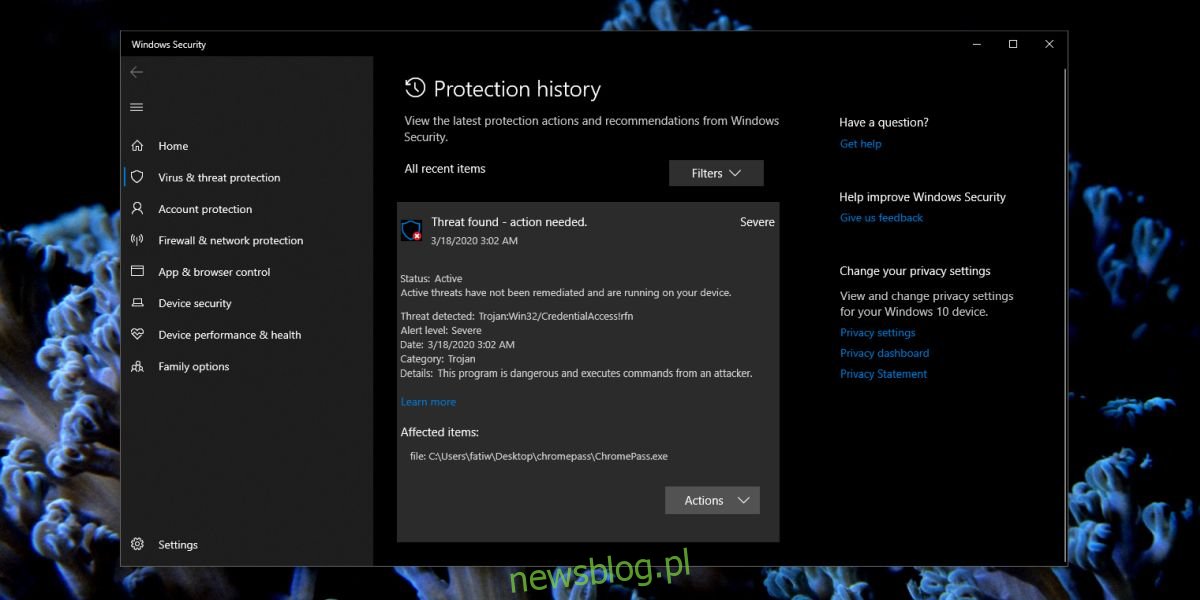
Po uruchomieniu aplikacji będziesz miał możliwość wyboru haseł do eksportu, a następnie kliknięcia przycisku zapisz. Dane zostaną zapisane w formie prostego pliku tekstowego, co znowu nie jest bezpiecznym rozwiązaniem. Należy natychmiast zaszyfrować ten plik i bezpiecznie usunąć jego niezabezpieczoną wersję.
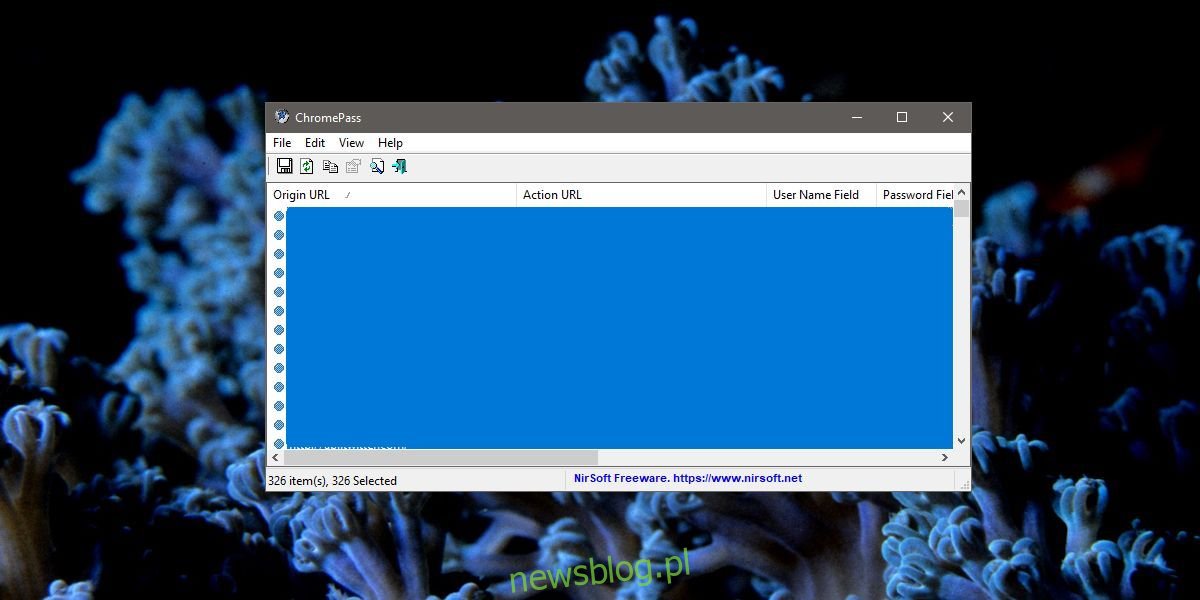
Jeżeli obawiasz się, że to oprogramowanie może być złośliwe, warto zaznaczyć, że pochodzi ono od NirSoft, uznawanego za wiarygodnego programistę, który od lat tworzy znakomite narzędzia dla systemu Windows. Wiele z ich aplikacji zostało już opisanych w naszych materiałach, co potwierdza ich bezpieczeństwo. Dodatkowo, gdy sprawdzisz to narzędzie na VirusTotal, 36 różnych programów antywirusowych nie zgłasza problemów. Powodem takich oznaczeń jest fakt, że umożliwia dostęp do chronionych haseł.
Ostatecznie to Ty decydujesz, czy chcesz uruchomić to narzędzie na swoim komputerze. Zalecamy najpierw skorzystanie z wbudowanej opcji eksportu, a jeśli napotkasz problemy lub ta metoda okaże się nieefektywna, możesz wypróbować narzędzie NirSoft.
Pamiętaj, że w obu przypadkach dane, które eksportujesz, nie są zabezpieczone.
newsblog.pl
Maciej – redaktor, pasjonat technologii i samozwańczy pogromca błędów w systemie Windows. Zna Linuxa lepiej niż własną lodówkę, a kawa to jego główne źródło zasilania. Pisze, testuje, naprawia – i czasem nawet wyłącza i włącza ponownie. W wolnych chwilach udaje, że odpoczywa, ale i tak kończy z laptopem na kolanach.